

| Systemwalker CentricMGR 他社データベースの利用ガイド - Microsoft(R) Windows NT(R)/ Microsoft(R) Windows(R) 2000/ Microsoft(R) Windows Server(TM) 2003 - |
目次
索引
 
|
 第1章 ヘルプデスクデータベース
第1章 ヘルプデスクデータベース
 1.2 データベースの設定
1.2 データベースの設定
SQL Server 6.5の設定は、以下の手順で行います。
“データベースの構築”の作業はISQL/wをユーザ名“sa”で起動してコマンドまたはスクリプトを実行します。なお、Microsoft SQL Enterprise Managerを使用して作成することもできます。
運用管理サーバとは別のサーバにデータベースを作成する場合は、データベースを作成するWindows(R)システムに運用管理サーバのインストール時に指定したユーザ名およびパスワードでユーザを登録してください。
SQL Server 6.5をインストールします。インストールについては、SQL Serverのマニュアルを参照してください。
SQL Serverのセットアップで指定するオプションは、以下を指定してください。なお、ログインセキュリティモードは、最初に標準モードで設定した後、必要に応じて統合モードや混合モードへと変更してください。
|
文字セット : 日本語 ソート順 : バイナリ ログインセキュリティモード : 標準(統合・混合) |
Windows NT(R)統合とアカウント連携する場合、以下の手順で行ってください。
SQL Serverと運用管理サーバまたはヘルプデスク担当者のドメインが異なる場合や、ヘルプデスク担当者が複数のドメインに分散している場合にドメインの信頼関係を設定します。
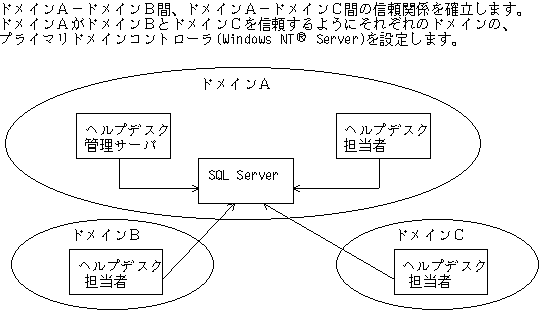
以降、上図を例として設定方法を説明します。ドメインユーザマネージャの使用方法については、ドメインユーザマネージャのオンラインヘルプを参照してください。
ドメインAのドメインコントローラでドメインユーザマネージャを起動して、ローカルグループ“SQLUsers”を作成します。グループ“SQLUsers”には、Systemwalkerコンソールを起動するログオンユーザとドメインA、ドメインB、ドメインCのヘルプデスク機能を利用するユーザを登録します。
SQL Security Managerを起動し、[3]で登録したローカルグループ“SQLUsers”を“ユーザ特権”として登録します。SQL Security Managerの使用方法については、SQL Serverのマニュアルおよびオンラインヘルプを参照してください。
ヘルプデスクが使用するデータベースを構築します。
なお、すでにMpWalker/DM V1.0、V1.1またはV2.0を導入している場合は、データベースを移行して使うことができます。また、すでにMpWalker/DM V3.0、SystemWalker/CentricMGR V4.0または SystemWalker/CentricMGR V5.0を導入している場合は、データベースの移行は不要です。
データベースの構築は以下の手順で作業します。なお、ここで説明するスクリプトは以下のディレクトリに格納されています。
|
Systemwalker CentricMGRインストールディレクトリ\mpwalker.dm\Mphlpdsv\SQL |
未使用なデバイス番号のうちの1つをヘルプデスク用データベースに割り当てます。
まず、未使用のデバイス番号を求めるために、以下のコマンドを実行します。このデータベース作成スクリプト-1に示すコマンドは “CRE_DB1.SQL”に格納されているので、このファイルを実行します。これによって項目“device_number”に、使用中の番号が表示されます。したがって、それ以外の番号をヘルプデスク用に決定します。番号は1以上255以下で指定してください。
[データベース作成スクリプト‐1]
|
EXEC sp_helpdevice |
データベース容量の見積もりについては、“データベース容量の見積もり”を参照してください。
以下に示すデータベース作成スクリプト-2が“CRE_DB2.SQL”に用意されています。運用方法に応じて、下線で示した4箇所を変更して実行します。
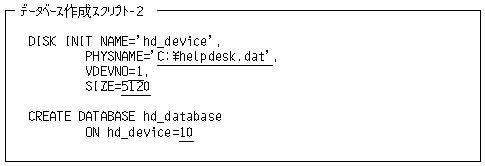
テーブル作成スクリプト“MK_TBL.SQL”を実行します。これにより、初期操作用のヘルプデスク担当者として以下の名前が設定されます。
|
|
ユーザID |
パスワード |
ユーザ名 |
グループ名 |
|
ヘルプデスク担当者 |
hd_user |
hduser |
HelpDesk_USER |
hd_operator |
このユーザIDとパスワードを[ヘルプデスククライアント設定]ダイアログボックスの[データベースログインID]と[データベースログインパスワード]に設定してください。
目次
索引
 
|